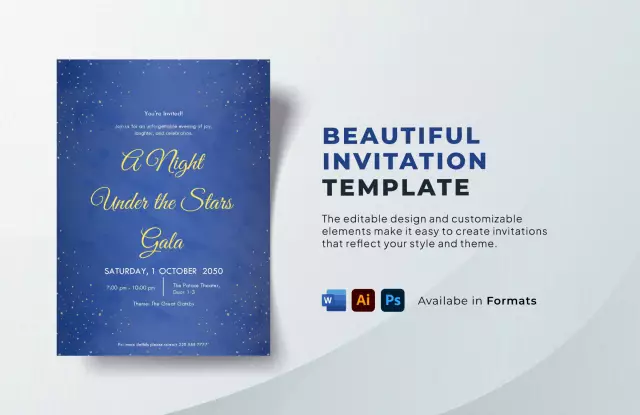Microsoft Office Word tətbiqi (və ya oxşar mətn redaktoru) ilə tanış olmağa yeni başlayan bir istifadəçi üçün proqramın bütün müxtəlif şərtlərini, funksiyalarını və alətlərini anlamaq çətin ola bilər. Məsələn, "altbilgi" kimi bir konsepsiya, bunun nə olduğu, nə üçün istifadə edildiyi və sənədin hansı hissəsində olduğu barədə uzun müddət düşünməyə vadar edə bilər.

Mətn redaktorundakı sənəd şərti olaraq bir neçə sahəyə bölünür. Mətn sənədin əsas (mərkəzi) hissəsinə daxil edilir, lakin kənarlarında boşluqlar olur ki, bunlara ümumiyyətlə haşiyə deyilir. Başlıqlar və altbilgilər sənədin hər səhifəsinin başlıq, alt və alt kənar hissələrində yerləşən sahələrdir. Əksər hallarda başlıqlar və altbilgilər istifadəçi hər nömrəni özü daxil etmədən mətnə səhifə nömrələrini daxil etmək üçün istifadə olunur. Nömrələmə avtomatik olaraq baş verir: hər növbəti səhifəyə bir artırılmış dəyər verilir. Üst və altbilgilərdə yazılar ola bilər: vaxt, tarix, şirkət adı və ya sənəd adı. Qrafik obyektləri başlıqlara və altbilgilərə də yerləşdirə bilərsiniz - şirkətin loqotipi və ya başqa hər hansı bir şəkil. Təkrarlanan mətn və qrafik obyektləri daxil etmək üçün başlıqlar və altbilgilərdən istifadə etmək niyə daha rahatdır? Üst və altbilgilərdəki mətn və ya qrafik obyekt dəyişmir, yerindən tərpənmir, təhrif etmir. Hər yeni səhifəyə eyni mətni daxil etməyə ehtiyac yoxdur. Üst və altbilgilər aktiv olduqda sənədin əsas hissəsi düzəliş üçün əlçatmaz olur, beləliklə görünüşü dəyişmir. Başlıqlara və altbilgilərə sürətli giriş sənədin yuxarı və ya aşağı hissəsindəki sol siçan düyməsini iki dəfə vurmaqla əldə edilə bilər. Üst və altbilgilər aktiv olduqda, redaktorun kontekstual vasitələrində əlavə "Dizayn" nişanı mövcud olur, bununla başlıqların və altbilgilərin görünüşünü dəyişə, lazımi obyektləri daxil edə bilərsiniz. "Taxmaq" sekmesine. Açılan siyahıda təklif olunan şablonlar arasından "Başlıqlar və altbilgilər" bölməsindən başlığı və ya altlığı seçin, sol siçan düyməsini basaraq bəyəndiyiniz seçimi seçin - bu sahə avtomatik olaraq başlıq və altbilgi düzəliş rejiminə keçəcəkdir. Çıxmaq üçün siçanın sol düyməsini basaraq sənədin əsas hissəsini cüt vurun.